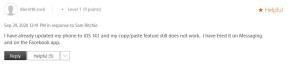Méthodes pour résoudre le problème de redémarrage et de blocage de Symphony
Trucs Et Astuces Android / / August 05, 2021
Le redémarrage et le blocage des problèmes sur les smartphones Symphony peuvent dérailler tout le travail effectué. Nous parlons de deux problèmes majeurs qui affectent ses performances, c'est-à-dire que le téléphone redémarrera brusquement en raison d'un crash en cours, d'un conflit, de logiciels malveillants, de virus, etc. Le problème associé à un téléphone est le problème de gel de l'écran qui se produit principalement en raison de fichiers de cache corrompus, d'un manque de stockage interne, de conflits d'applications, de virus et de logiciels malveillants et étagère. Notez que même l'utilisation d'une batterie ou d'un chargeur tiers peut provoquer le gel de l'écran, ce qui signifie que ces deux problèmes peuvent avoir de nombreuses raisons sous-jacentes et Ainsi, voici un guide de dépannage généralisé qui aborde chaque aspect du problème en essayant de trouver une solution de travail appropriée, alors lisez pour savoir plus.

Table des matières
-
1 Comment résoudre le problème de redémarrage et de blocage de Symphony?
- 1.1 Redémarrez le smartphone Symphony
- 1.2 Purger toutes les applications
- 1.3 Supprimer toutes les applications indésirables
- 1.4 Purger la mémoire cache de votre appareil
- 1.5 Faire du stockage pour les applications et les données
- 1.6 Mettez régulièrement à jour les applications
- 1.7 Mettez à jour le firmware Android dès que possible
- 1.8 Restaurer l'usine
- 1.9 Apportez le téléphone à un centre de service agréé
Comment résoudre le problème de redémarrage et de blocage de Symphony?
Redémarrez le smartphone Symphony
Quelle est la première chose qui vous vient à l'esprit lorsque votre téléphone cause des problèmes? C'est sûrement un redémarrage rapide et puisque cette méthode est extrêmement efficace dans une pléthore de problèmes différents y compris le problème de redémarrage et de gel dont nous discutons ici, cette méthode doit résoudre le problème comme bien. Les redémarrages aléatoires résultent du fait que le système est confronté à un manque de ressources ou à une surcharge de travail, ce qui peut aider. D'un autre côté, si l'écran du téléphone se fige chaque fois que vous appuyez sur une fonctionnalité, une application, un service, des options, etc. en particulier, vous ne pourrez peut-être pas redémarrer le système car l'écran est gelé. Pour cela, le redémarrage forcé vous aidera lorsque vous appuyez sur les deux bascules de volume et le bouton d'alimentation pour mettre le téléphone au repos.
Purger toutes les applications
Si vous utilisez trop d'applications à la fois, cela peut ajouter à la frénésie car les applications consomment des ressources, notamment la mémoire ROM, la RAM, la batterie et les entrées des processeurs, du GPU et d'autres composants impliqués. Lorsque le système doit faire beaucoup de travail, il le fera cependant jusqu'à une certaine limite où il entre dans le niveau critique où il est surchargé et redémarrera le téléphone brusquement. De même, étant donné que les applications consomment beaucoup de ressources et qu'il y a une limite à la quantité de ressources disponibles à votre disposition, l'application plante du système Un échec peut le mettre dans un état de non-réponse où l’écran se fige littéralement et vous ne pouvez pas appuyer ou faire quoi que ce soit sur l’écran. Pour échapper aux griffes de ces deux problèmes majeurs, il est recommandé de simplement purger toutes les applications à la fois de temps en temps. En outre, vous devez fermer les applications lorsque le travail est terminé afin que les ressources accumulées par lesdites applications puissent être utilisées là où cela est nécessaire.
Supprimer toutes les applications indésirables
La prochaine chose que vous devez faire est de désinstaller les applications indésirables sur votre téléphone. En effet, ces applications consomment toujours certaines ressources tout en restant immobiles, tandis que certaines peuvent même s'allumer en arrière-plan, ce qui entraîne une crise des ressources et d'autres problèmes. C'est pourquoi nous recommandons aux utilisateurs de simplement se débarrasser de ces applications indésirables, y compris celles dont vous pourriez avoir besoin à un moment donné dans le futur, car vous pouvez toujours télécharger ces applications à partir de Google Play Store dans un instant. Allez dans les paramètres et passez à la Applications >> Tous les section et sélectionnez les applications dont vous ne voulez pas etDésinstaller'Un par un et cela ne doit pas prendre beaucoup de temps.
Purger la mémoire cache de votre appareil
Nous discutons des méthodes de dépannage disponibles pour résoudre le problème de redémarrage et de gel de Symphony et ici, nous ne pouvons pas laisser passer la mémoire cache. En effet, ces fichiers mémoire sont temporairement créés, stockés et accessibles par les applications lorsque vous utilisez une application sur votre téléphone. La mémoire cache permet de récupérer une application plus rapidement que la première fois, car le système dispose déjà de toutes les données dont il a besoin pour charger l'application en cas de besoin. Cependant, ces fichiers de cache sont stockés sur votre appareil et sont vulnérables aux problèmes directement liés aux bogues que le système ou l'application pourraient exploiter s'ils ne sont pas corrigés. C'est aussi une vulnérabilité envers les intrus, les virus, les logiciels malveillants et tout ce à quoi vous pouvez penser, c'est pourquoi nous vous demandons de simplement vous en débarrasser et voici comment vous allez le faire.
Effacer le cache de l'application
- Pour supprimer le cache de l'application, ouvrez Réglages.
- Ensuite, appuyez sur Applications et passez à "Téléchargé' section.
- Appuyez sur n'importe quelle application à l'exception des applications système et appuyez sur le 'Vider le cache' et répétez la même procédure pour toutes les applications mentionnées ci-dessous.
Effacer le cache de stockage
- Pour supprimer le cache de stockage, ouvrez Réglages app sur votre téléphone.
- Faites défiler vers le bas pour trouver "Espace de rangement»Et localiser 'Mémoire cache'.
- Un appui long sur ladite option révélera une invite vous demandant si vous souhaitez supprimer les fichiers de cache ou les laisser partir.
- Ainsi, sélectionnez «Effacer»Et passez à la méthode suivante.
Effacement de la partition de cache
Celui-ci pourrait être peu terminé car il implique le démarrage en mode de récupération. Voici la procédure pour votre smartphone Symphony qui peut différer des autres marques et vous pouvez également utiliser la même procédure dans la méthode de réinitialisation d'usine.
Étape 01: Arrêtez le téléphone.
Étape 02: presse puissance plus volume boutons avec deux doigts simultanément pendant quelques secondes afin de ne pas relâcher accidentellement l'une des touches avant les autres.
Étape 03: Vous pouvez laisser les boutons lorsqu'un Logo Android apparaît à l'écran.
Étape 04: Notez que vous devez utiliser les bascules de volume pour faire défiler et le bouton d'alimentation pour sélectionner, sauf indication contraire en haut de l'écran.
Étape 05: Vous devez trouver 'effacer la partition de cache' du menu donné et cela supprimera également les dernières traces de la mémoire cache.
Faire du stockage pour les applications et les données
De nombreux cas signalant un problème de redémarrage et de gel sont dus à une mauvaise maintenance de l'espace sur le stockage interne et externe (si disponible). Notez que si vous avez une mémoire interne de plus de 32 Go, vous pouvez stocker beaucoup de données sans vous inquiéter beaucoup sur le stockage sauf si votre consommation est trop élevée où vous pouvez étendre la mémoire en utilisant une mémoire carte. En revanche, lorsque la mémoire interne de votre système est faible (4 Go, 8 Go, 16 Go environ), vous devez vous inquiéter garder le stockage interne un peu libre, car cela nuira aux performances de votre téléphone si le stockage est plein.
Cela empêcherait également les applications de fonctionner de manière optimale, car ces applications pourraient avoir du mal à sécuriser le stockage en cas de besoin. C'est pourquoi nous recommandons généralement aux utilisateurs de garder au moins une partie de la mémoire libre même si votre téléphone a une faible capacité de stockage interne. Vous pouvez toujours utiliser une carte mémoire et Google Drive et un autre système de stockage basé sur le cloud pour étendre la capacité de stockage.
Mettez régulièrement à jour les applications
Étant donné que vous avez déjà supprimé les applications indésirables du système en suivant la méthode expliquée ci-dessus, vous devez garder toutes les applications à jour. Étant donné que les développeurs d'applications publient des mises à jour tous les deux mois environ, vous devez garder les applications à jour car cela vous soulagera de toute tentative d'intrus exploitant sa vulnérabilité, son bogue ou son problème, etc. Cela doit résoudre le problème sur place. Vous pouvez soit mettre à jour une application une par une, soit mettre à jour toutes les applications à la fois via Google Play Store >> Mes applications et jeux. Vous pouvez également cocher l'option qui dit 'mise à jour automatique' laisser le système mettre à jour automatiquement toutes les applications.
Mettez à jour le firmware Android dès que possible
Vous savez déjà pourquoi et comment la mise à jour des applications peut faire la différence. La même règle s'applique pour le firmware et laisse le système renforcé contre toute vulnérabilité. Vous pouvez consulter les mises à jour du micrologiciel disponibles via la section «Mises à jour logicielles» de l’outil «Paramètres».
Restaurer l'usine
Notez qu'avant de pouvoir continuer, vous devez effectuer une sauvegarde de toutes les données que vous ne risquez pas d'être supprimées et poursuivre ladite procédure.
Étape 01 à Étape 04: FSuivez les étapes décrites dans la section «Effacer la partition de cache» dans laquelle vous pourrez accéder au mode de récupération.
Étape 05: Sélectionner «Effacer les données / réinitialisation d'usine» parmi les différents éléments du menu et confirmez en appuyant sur «Oui - supprimer tous les utilisateurs».
Étape 06: Vous pouvez redémarrer le smartphone une fois le téléphone restauré et le configurer comme appareil nouvellement acheté.
Étape 07: Gardez un onglet si le problème de redémarrage et de gel réapparaît et suivez la dernière méthode si c'est le cas.
Apportez le téléphone à un centre de service agréé
La dernière chose que vous feriez est d'appeler ou de prendre rendez-vous avec un centre de service autorisé où vous pouvez faire tester le téléphone. Les techniciens sont formés pour détecter tout problème lié au matériel ou au logiciel avec le téléphone dont vous vous plaignez problème de redémarrage et de gel qui ne se résout pas même après avoir suivi les instructions détaillées ci-dessus guide de dépannage. Notez qu'ici, vous devrez payer certains frais s'ils ne sont pas couverts par la garantie, tandis que vous pouvez également passer à un centre de service tiers comme alternative moins chère.
Avec une expérience de plus de 4 ans couvrant différents genres dans la rédaction de contenu, Aadil est également un voyageur passionné et un grand cinéphile. Aadil possède un site Web technologique et il est ravi des séries télévisées comme Brooklyn Nine-Nine, Narcos, HIMYM et Breaking Bad.